在当今社交化的时代,手机QQ已经成为了人们日常沟通的重要工具之一,然而随着聊天记录的不断积累,我们往往会面临如何保存和备份这些珍贵的聊天记录的问题。特别是在需要转移到电脑上进行整理或长期保存时。如何将手机QQ的聊天记录复制到电脑上呢?接下来我们将一起探讨这个问题,并提供一些简便的方法供大家参考。
如何将手机QQ聊天记录保存到电脑
操作方法:
1.打开qq消息界面点击“头像”,然后点击“设置”。
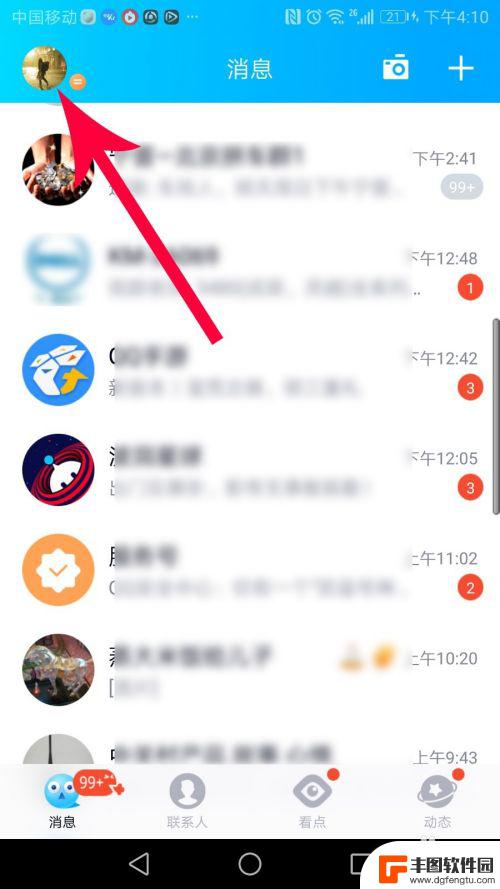
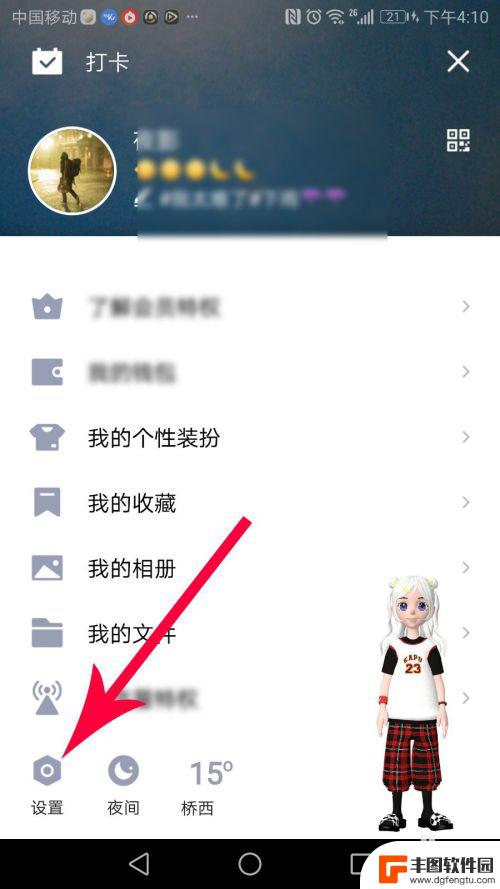
2.打开设置界面点击“通用”,然后点击“聊天记录备份与迁移”。
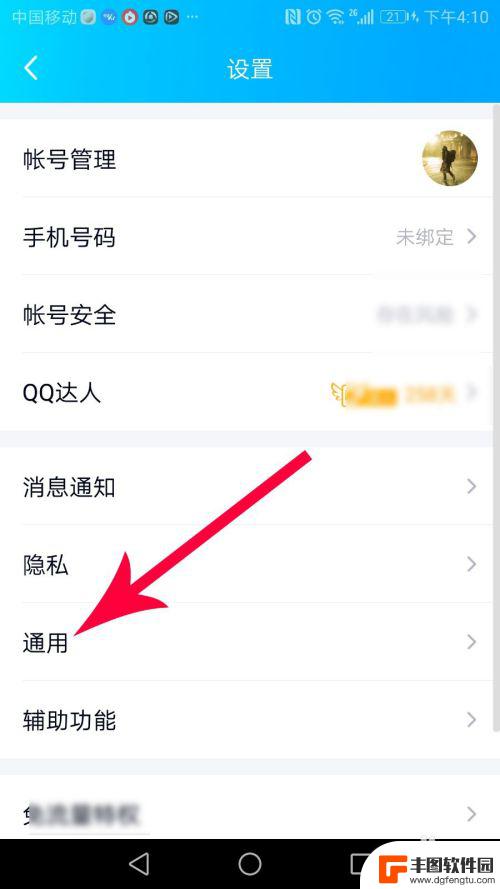
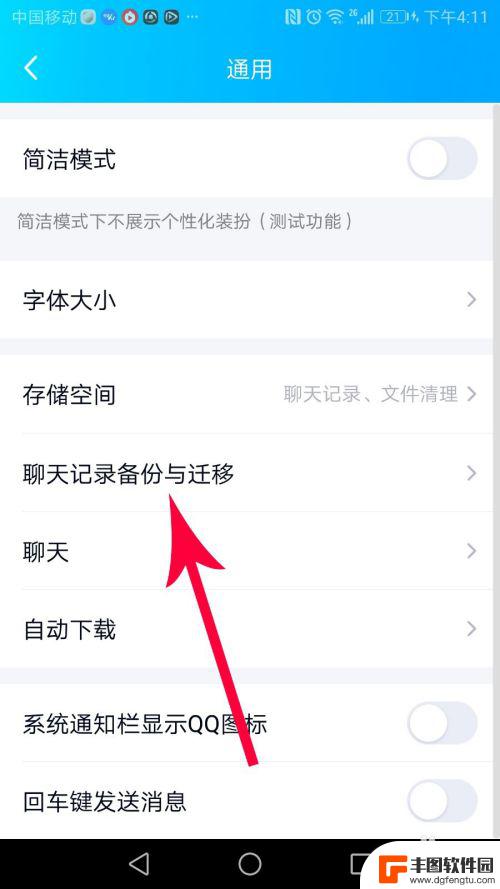
3.打开聊天记录备份与迁移界面点击“备份聊天记录到电脑”,然后系统会提示您在电脑上登录同一个qq。
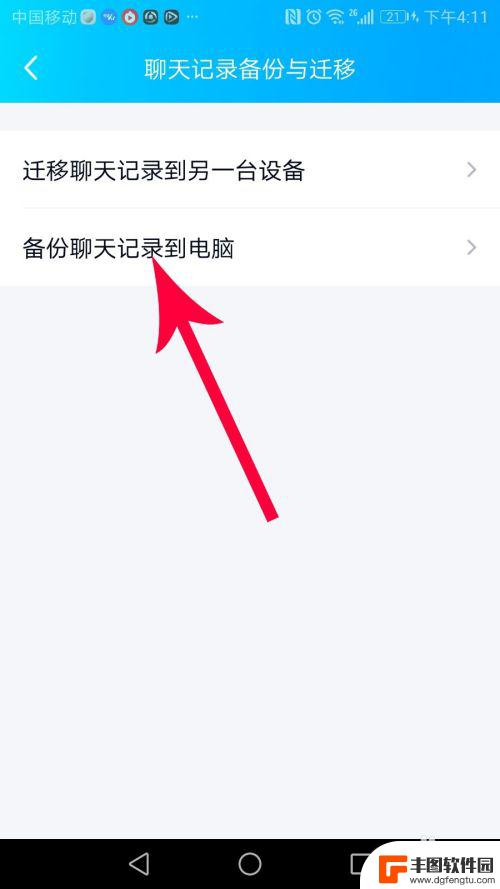
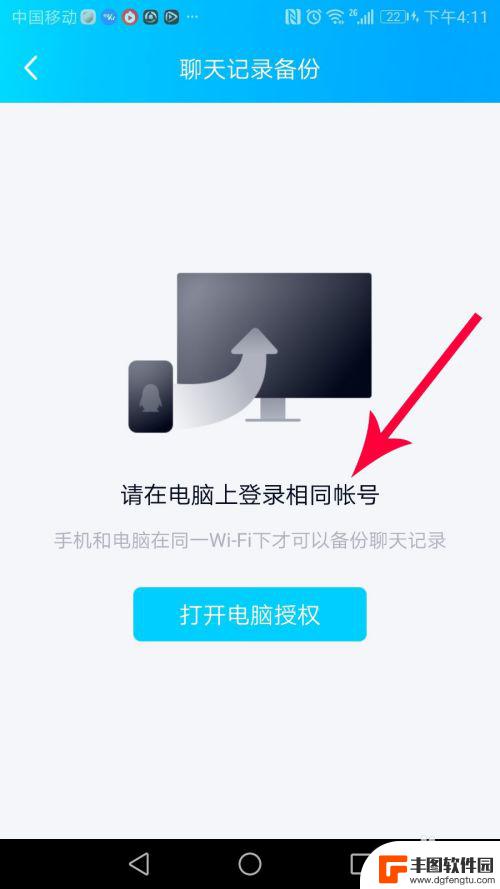
4.打开电脑桌面双击“腾讯qq”,打开登录界面后输入同一个qq的账号和密码。然后点击“登录”。
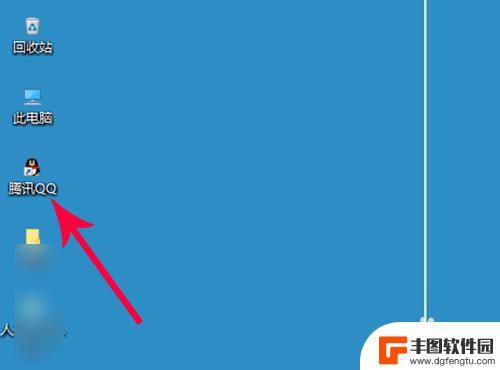
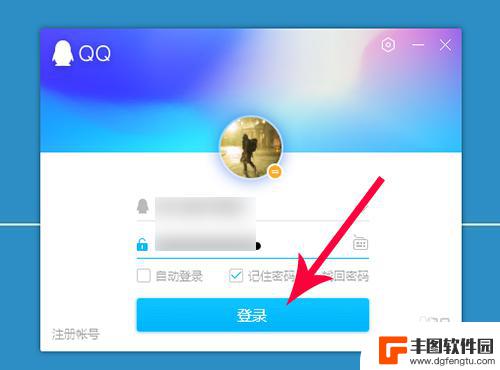
5.在手机上打开聊天记录与备份界面,然后点击“打开电脑授权”。
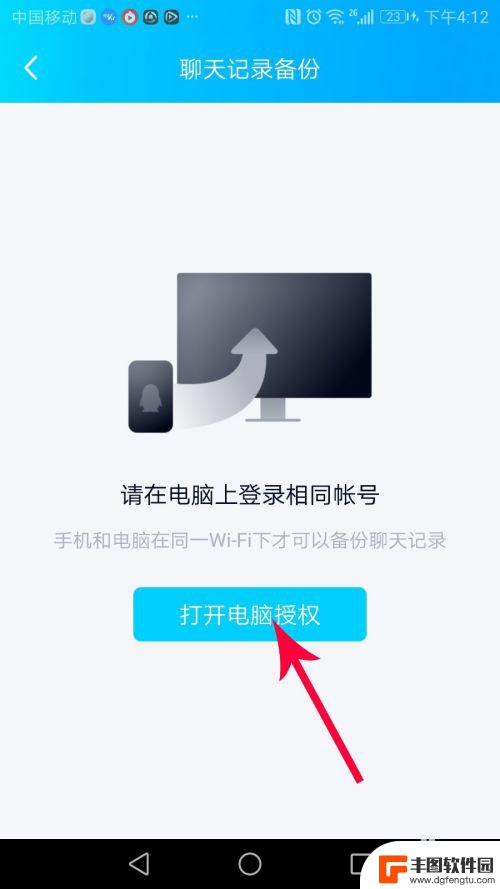
6.电脑上打开聊天记录备份对话框以后点击“开始备份”,然后系统提示在手机上选择聊天积记录。
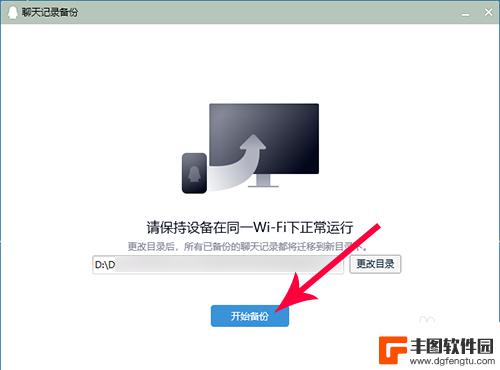
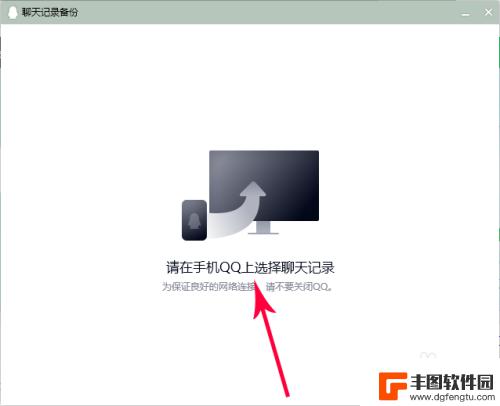
7.在手机上打开聊天记录备份界面点击“选择聊天记录”,然后点击“全选”,接着点击“下一步”。
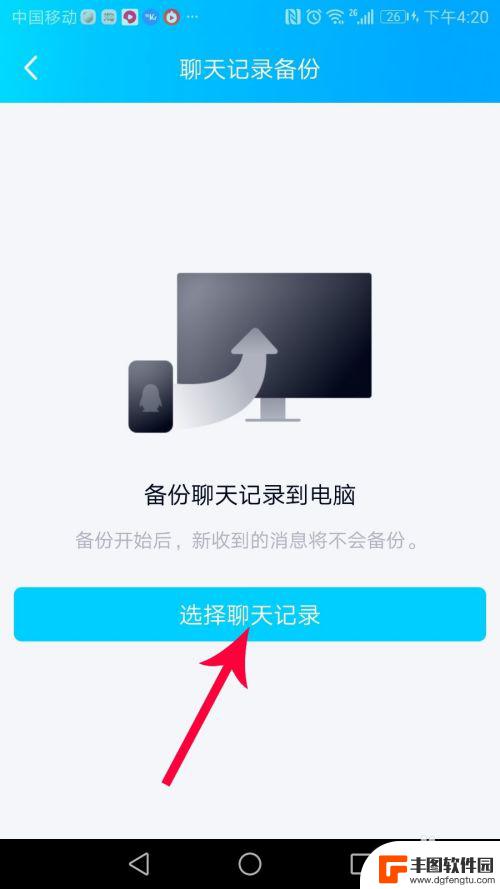
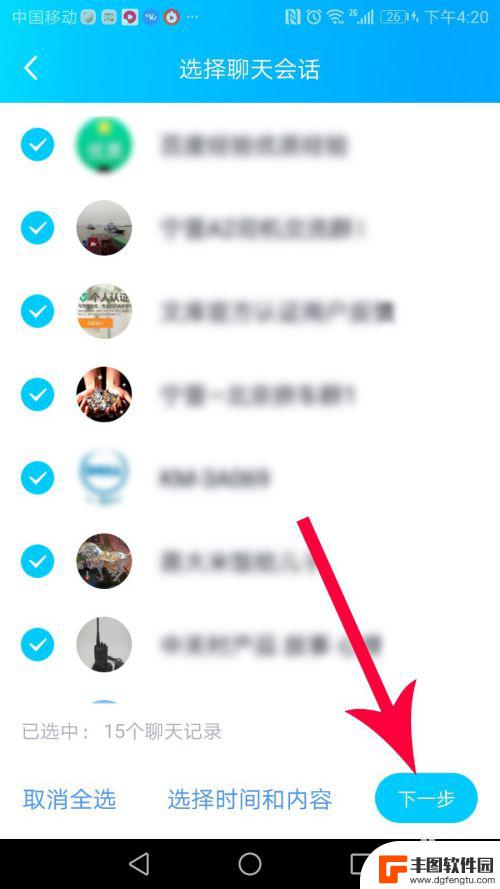
8.点击后,手机就会开始向电脑传输聊天记录文件。传输完毕后系统提示备份已完成,然后点击“确定”。
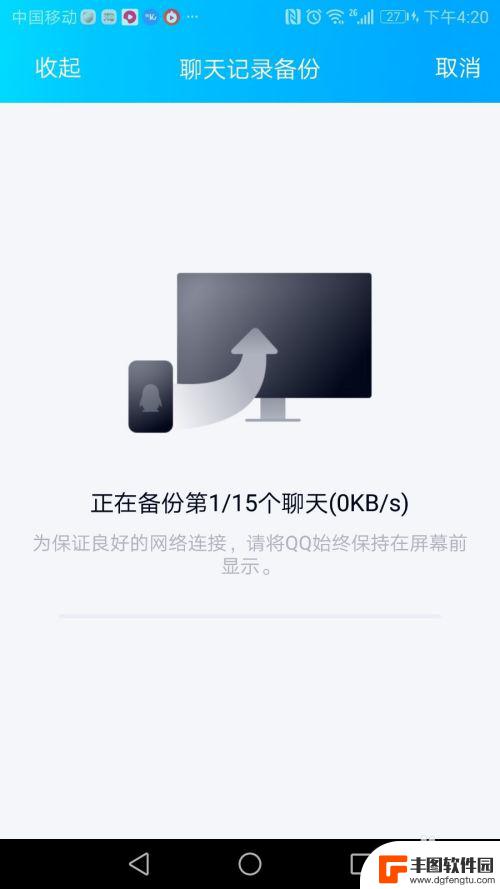
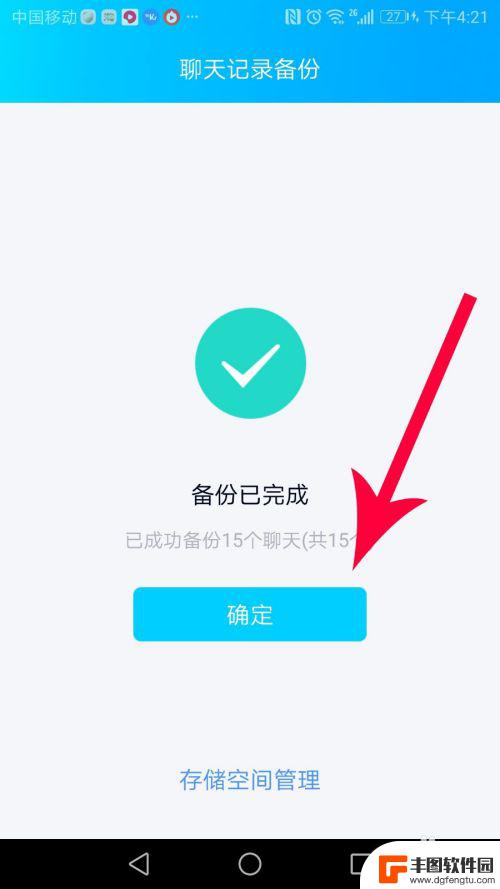
9.查看电脑桌面上的聊天记录备份对话框,系统提示备份已完成,然后点击“×”关闭对话框即可。
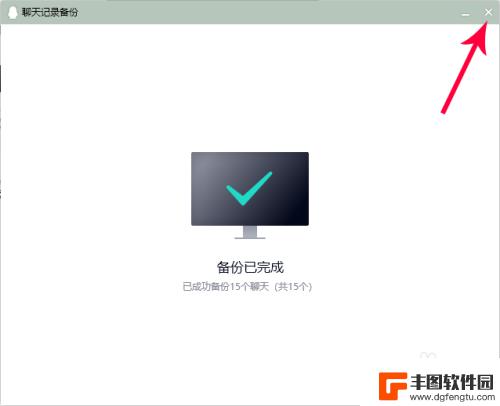
以上就是手机QQ如何复制整个聊天记录的全部内容,如果你遇到这种情况,可以按照以上方法解决,希望对大家有所帮助。
相关教程
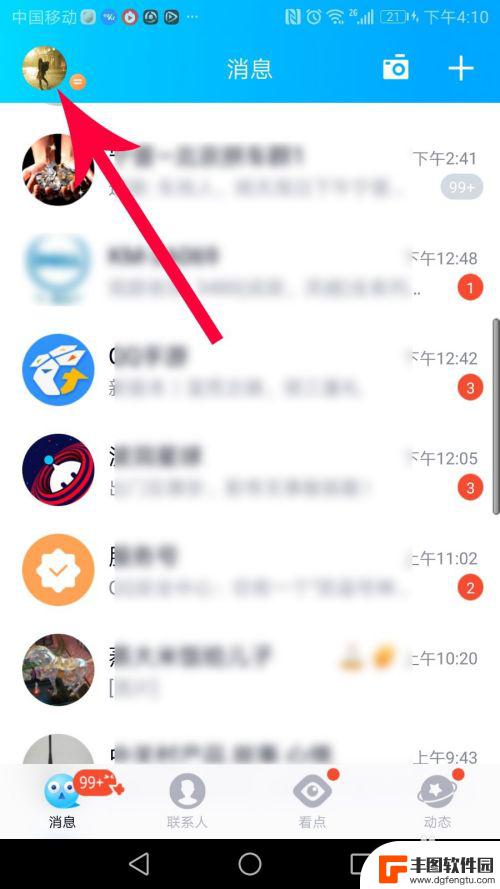
怎么把手机qq聊天记录同步到电脑 如何将手机QQ聊天记录导出到电脑
怎么把手机qq聊天记录同步到电脑,随着手机的普及和人们对即时通讯的依赖,手机QQ成为了许多人日常沟通的重要工具,有时候我们可能会需要将手机QQ的聊天记录同步到电脑上,或是将某些...
2023-10-25 09:40:48
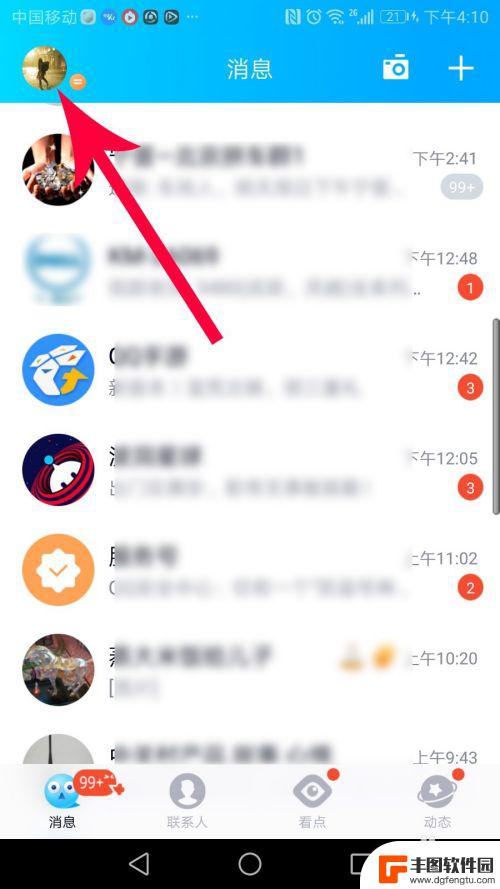
怎样把手机qq的资料转到电脑qq上 如何将手机QQ聊天记录导出到电脑
在日常生活中,我们经常会使用手机QQ进行聊天和交流,但有时候我们可能希望将手机QQ的资料转移到电脑QQ上,或者想要将手机QQ的聊天记录导出到电脑进行保存。这些操作对于我们来说可...
2024-04-02 13:28:36
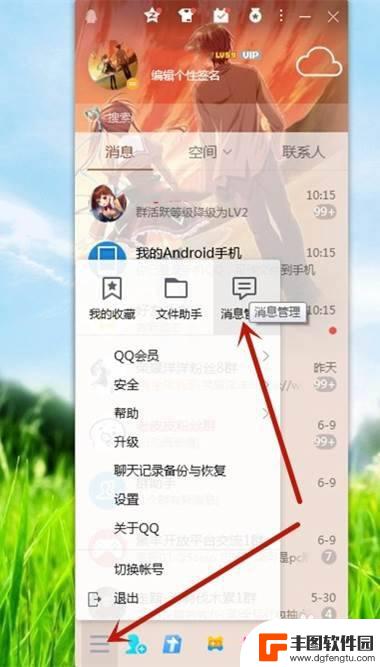
怎么把电脑上的qq聊天记录转移到手机上 如何将电脑QQ聊天记录转移到手机上
随着智能手机的普及,我们越来越倾向于使用手机进行日常通讯,有时候我们可能会遇到这样的情况:我们在电脑上保存了大量珍贵的QQ聊天记录,却希望能够将它们转移到我们的手机上进行随时查...
2024-03-03 10:32:33
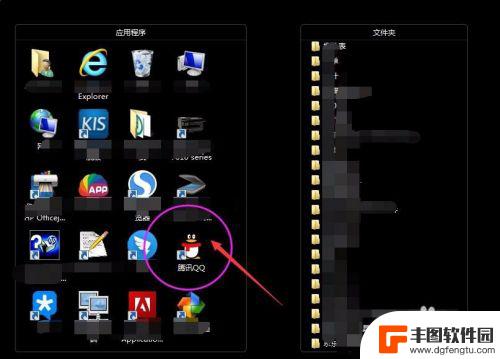
电脑qq的聊天记录文件在哪里 QQ聊天记录存放文件夹
电脑QQ的聊天记录文件存放在哪里一直是很多用户关心的问题,通常情况下,QQ的聊天记录会被存放在电脑的系统盘中的某个特定文件夹里。用户可以通过在QQ软件中设置来查看存放位置,也可...
2024-05-04 10:20:09
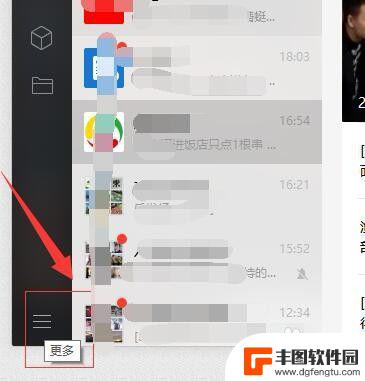
qq微信聊天记录怎么备份 QQ和微信聊天记录如何备份到电脑
在日常生活中,QQ和微信已经成为了我们沟通交流的重要工具,我们在这两款软件中记录了许多珍贵的聊天记录,随着手机存储空间的限制和数据丢失的风险,备份聊天记录变得尤为重要。备份聊天...
2024-05-02 09:57:21
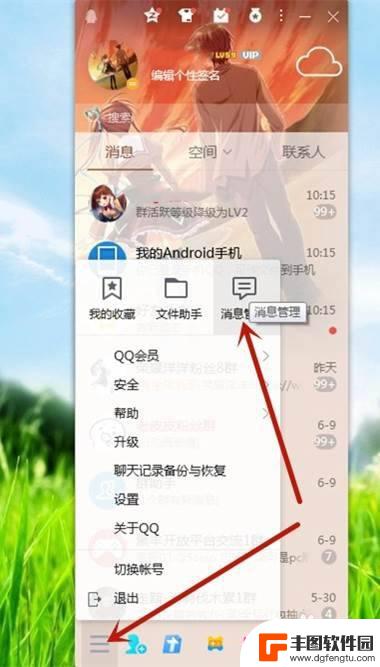
电脑聊天记录如何传送手机 QQ聊天记录如何导入到手机
在现代社交网络时代,人们之间的沟通方式愈发多样化,无论是电脑聊天记录还是手机QQ聊天记录,都承载着重要的交流信息。随着移动设备的普及和使用频率的增加,如何将电脑聊天记录传送到手...
2024-11-14 10:30:55

苹果手机电话怎么设置满屏显示 iPhone来电全屏显示怎么设置
苹果手机作为一款备受欢迎的智能手机,其来电全屏显示功能也备受用户青睐,想要设置苹果手机来电的全屏显示,只需进入手机设置中的电话选项,然后点击来电提醒进行相应设置即可。通过这一简...
2024-11-27 15:22:31

三星山寨手机怎么刷机 山寨手机刷机工具
在当今科技发展迅速的时代,手机已经成为人们生活中不可或缺的重要工具,市面上除了知名品牌的手机外,还存在着许多山寨手机,其中三星山寨手机尤为常见。对于一些用户来说,他们可能希望对...
2024-11-27 14:38:28
小编精选
苹果手机电话怎么设置满屏显示 iPhone来电全屏显示怎么设置
2024-11-27 15:22:31三星山寨手机怎么刷机 山寨手机刷机工具
2024-11-27 14:38:28怎么手机照片做表情 自己制作微信表情包的步骤
2024-11-27 13:32:58手机锁死怎么解开密码 手机屏幕锁住了怎样解锁
2024-11-27 11:17:23如何让手机与蓝牙耳机对接 手机无法连接蓝牙耳机怎么办
2024-11-27 10:28:54苹果手机怎么关闭听筒黑屏 苹果手机听筒遮住后出现黑屏怎么办
2024-11-27 09:29:48vivo手机如何更改字体大小 vivo手机系统字体大小修改步骤
2024-11-26 16:32:51手机上如何设置显示温度 手机屏幕如何显示天气和时间
2024-11-26 14:35:15手机流量为什么不能用 手机流量突然无法上网怎么办
2024-11-26 13:17:58手机屏幕白边如何去除黑边 华为手机屏幕上方显示黑色条纹怎么处理
2024-11-26 12:20:15热门应用